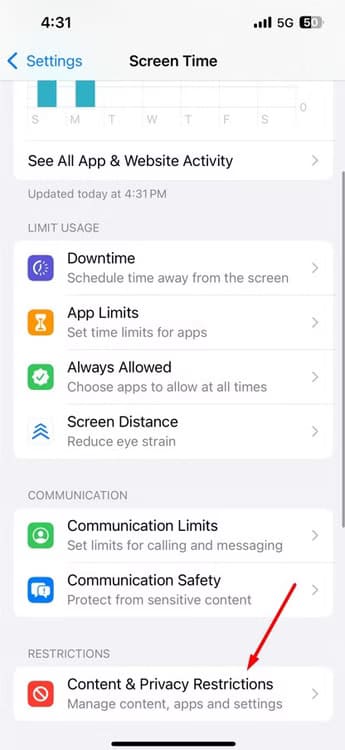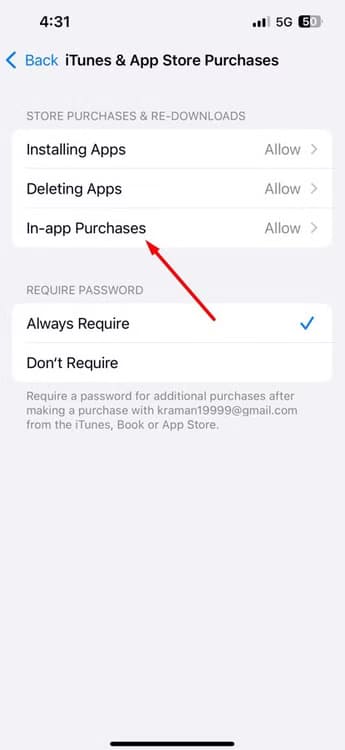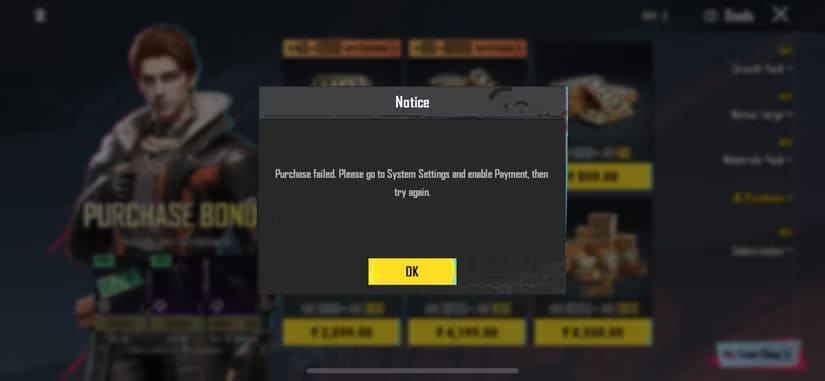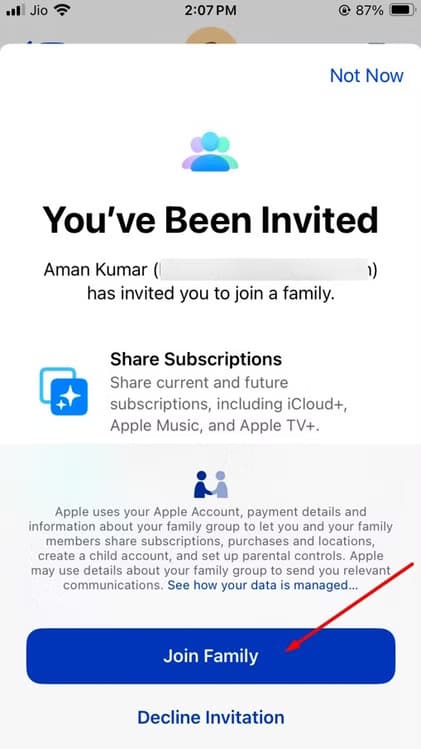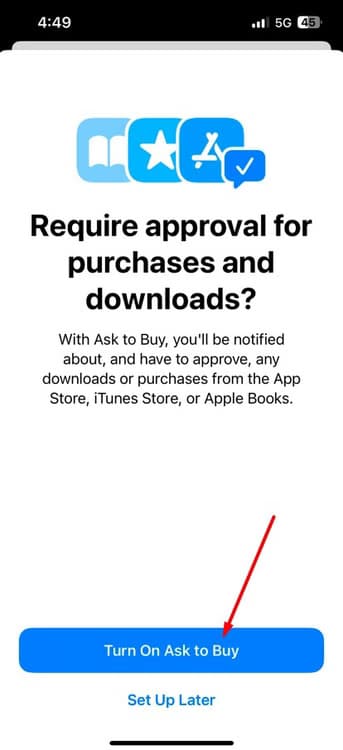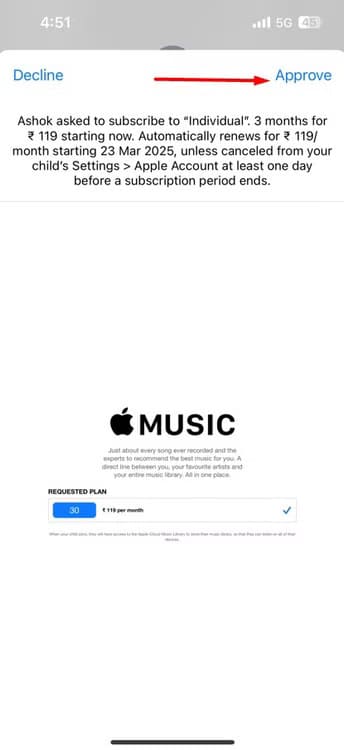كيفية منع أطفالك من إجراء عمليات شراء غير مرغوب فيها على iPhone و iPad
مع تزايد استخدام الأطفال للأجهزة الذكية، أصبح من الضروري حماية حساباتهم ومنعهم من إجراء عمليات شراء غير مرغوب فيها على iPhone و iPad. لحسن الحظ، يوفر نظام iOS مجموعة من الأدوات والإعدادات التي تمكنك من تقييد المعاملات الصغيرة والمشتريات الرقمية على هذه الأجهزة. في هذه المقالة، سنوضح لك كيفية ضبط هذه الإعدادات بشكل صحيح لضمان حماية الأطفال من الإنفاق غير المقصود.

ملخص
- يمكنك تكوين جهاز iPhone الخاص بك بحيث يتطلب كلمة مرور كلما حاول شخص ما إجراء عملية دفع من خلاله.
- كما يتيح لك جهاز iPhone الخاص بك تعطيل عمليات الشراء داخل التطبيق تمامًا إذا كنت متأكدًا من أنك لن تستخدم جهازك لهم.
- بالنسبة للأطفال الذين لديهم أجهزتهم الخاصة، يمكن أن تكون ميزة Family Sharing من Apple مفيدة في منع أطفالك من إجراء معاملات عبر الإنترنت دون علمك.
إن ربط بطاقتك الائتمانية بجهازك يضمن عمليات شراء سلسة عبر الإنترنت، ولكن الجانب السلبي هو أنه يمكن للطفل بسهولة إجراء عمليات شراء عبر الإنترنت دون موافقتك. إليك كيفية منع الأطفال من إنفاق الأموال دون علمك.
اطلب كلمات المرور عند إجراء عمليات شراء داخل التطبيق
غالبًا ما ينجذب الأطفال إلى العناصر المميزة التي تقدمها الألعاب التي تتطلب أموالاً حقيقية للشراء. كانت هناك حالات عديدة حيث استخدم الأطفال أجهزة iPhone الخاصة بوالديهم لإجراء هذه المشتريات دون إبلاغهم. على سبيل المثال، تضمنت إحدى الأمثلة البارزة طفلًا أنفق أكثر من 6000 دولار في متجر تطبيقات Apple من خلال إجراء 180 عملية شراء داخل التطبيق في ألعاب مثل Minecraft دون إخطار والديه.
إذا كنت تريد تجنب الوقوع في موقف مماثل، فمن الأفضل تكوين جهاز iPhone الخاص بك لطلب كلمة مرور كلما حاول شخص ما إجراء عملية شراء. وغني عن القول أنه لا ينبغي لك مطلقًا مشاركة كلمة المرور مع أي شخص، لأن القيام بذلك يفسد الغرض من إعدادها.
لتهيئة جهاز iPhone الخاص بك لطلب كلمة مرور عند إجراء عمليات شراء داخل التطبيق، افتح تطبيق “الإعدادات”، وحدد “وقت الشاشة”، واختر “قيود المحتوى والخصوصية”. ثم قم بتمكين تبديل “قيود المحتوى والخصوصية” واكتب رمز مرور وقت الشاشة الخاص بك.
حدد “عمليات الشراء من iTunes ومتجر التطبيقات“، واختر “طلب كلمة مرور دائمًا” في قسم طلب كلمة المرور.
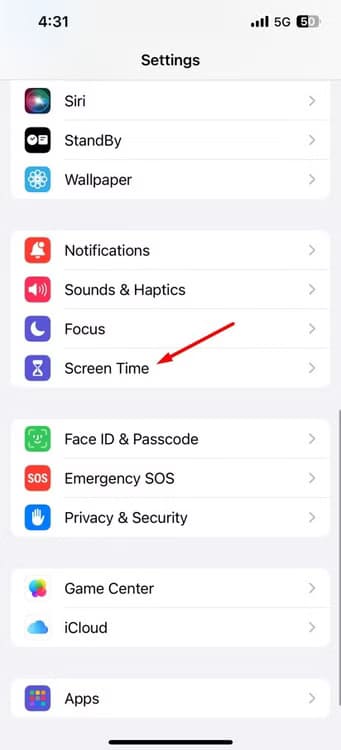
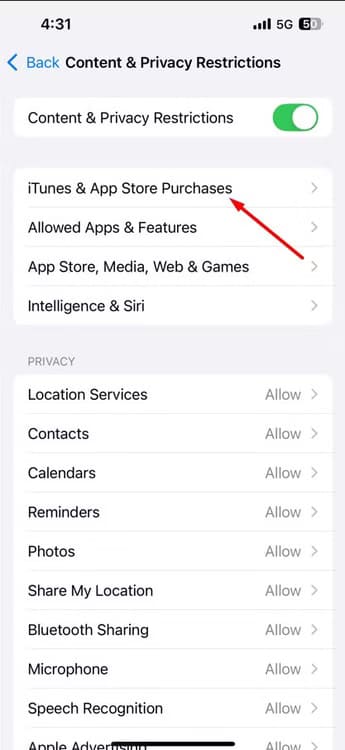
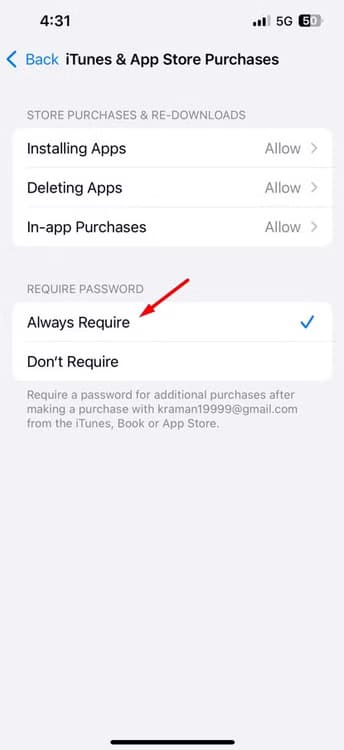
لقد انتهيت! ستتطلب عمليات الشراء المستقبلية دائمًا كلمة مرور، لذا تأكد من إخفائها.
تعطيل عمليات الشراء داخل التطبيق على iPhone
إذا كنت متأكدًا من أنك لن تقوم بأي عمليات شراء داخل التطبيق من جهاز iPhone الخاص بك، فيمكنك تكوين جهازك لحظرها بالكامل. للقيام بذلك، افتح تطبيق “الإعدادات” وانتقل إلى “مدة استخدام الشاشة” > “قيود المحتوى والخصوصية” > “عمليات الشراء في iTunes ومتجر التطبيقات”.
حدد “عمليات الشراء داخل التطبيق” واختر “عدم السماح”. أدخل رمز مرور “مدة استخدام الشاشة” لتأكيد اختيارك.
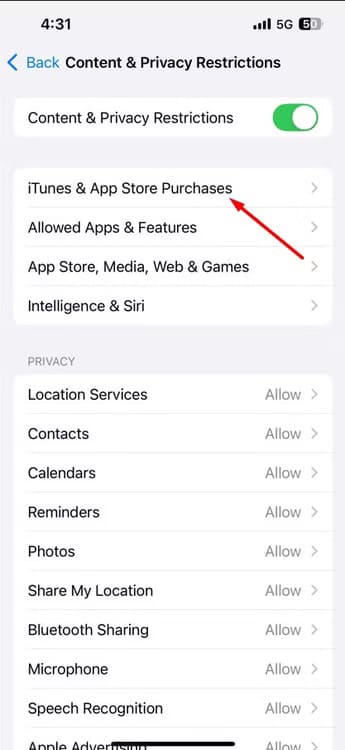
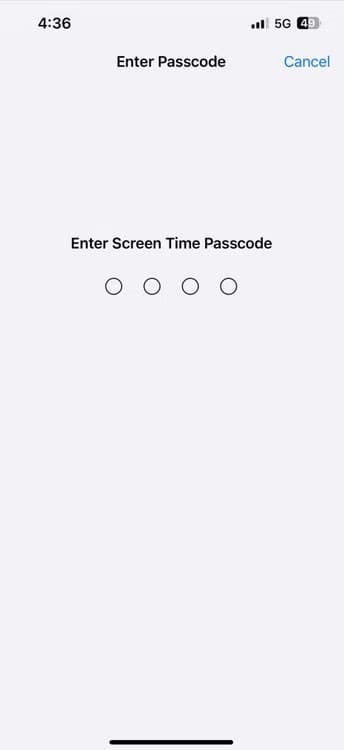
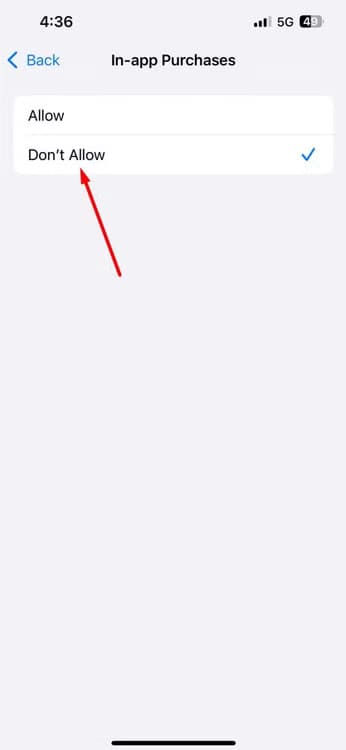
الآن، عندما تحاول إجراء عملية شراء داخل التطبيق، ستتلقى رسالة خطأ من التطبيق تخبرك بأنك بحاجة إلى تغيير إعدادات iPhone الخاص بك لإجراء عمليات الشراء.
إعداد ميزة “الطلب للشراء” في ميزة Family Sharing
ستكون طريقة Screen Time المذكورة أعلاه مفيدة إذا كان طفلك يحاول إجراء عملية شراء من جهاز iPhone الخاص بك. ولكن ماذا لو كان لدى الطفل جهاز iPhone خاص به؟ في هذه الحالة، قد لا يكون إعداد قيود المحتوى والخصوصية فعالاً، حيث قد يكتشف الطفل كلمة المرور في النهاية.
في هذا السيناريو، ستحتاج إلى استخدام ميزة Family Sharing من Apple. للبدء، افتح تطبيق Settings (الإعدادات) على جهاز iPhone الخاص بك، وانقر فوق اسمك في الأعلى، وحدد “Family (العائلة)”. في نافذة Invite Family (دعوة العائلة)، انقر فوق الزر “Invite (دعوة)” بجوار جهة اتصال طفلك، ثم انقر فوق رمز الإرسال في نافذة الرسالة المنبثقة.
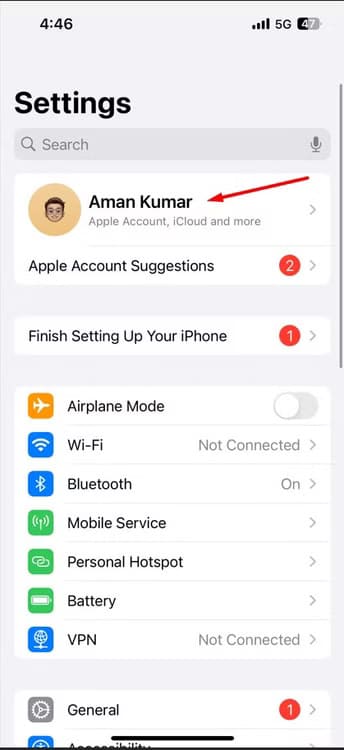
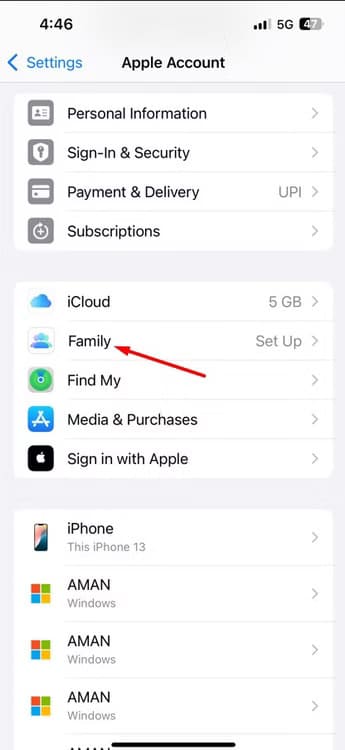
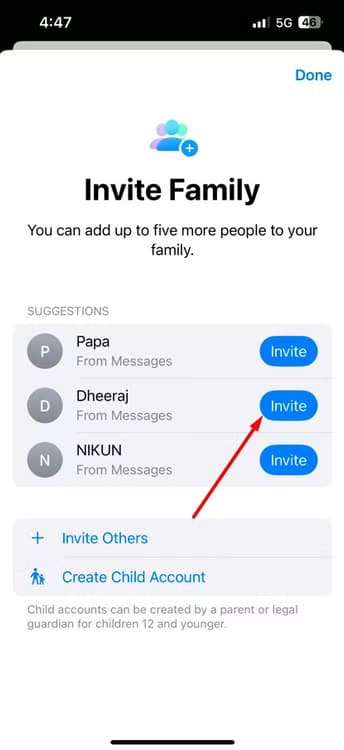
على هاتف iPhone الخاص بطفلك، افتح رسالة الدعوة وحدد “قبول”. ثم اختر “الانضمام إلى العائلة”.
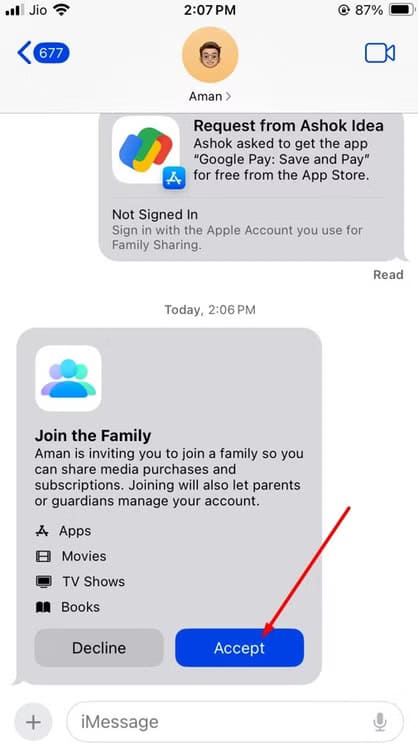
بعد ذلك، افتح تطبيق “الإعدادات” على جهاز iPhone الخاص بك، وانقر على اسمك واختر “العائلة“. انقر على لافتة طفلك، وحدد “اطلب الشراء”، ثم اختر “تشغيل طلب الشراء”.
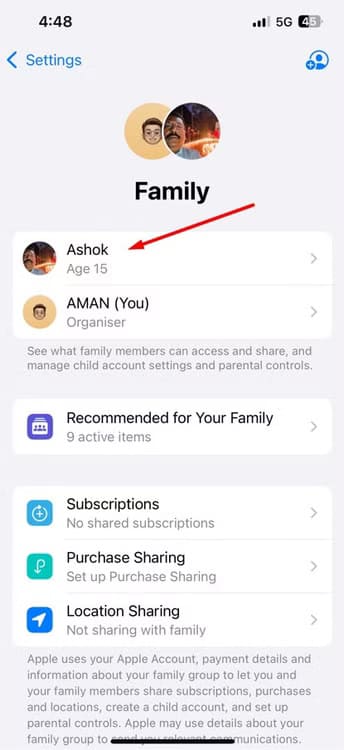
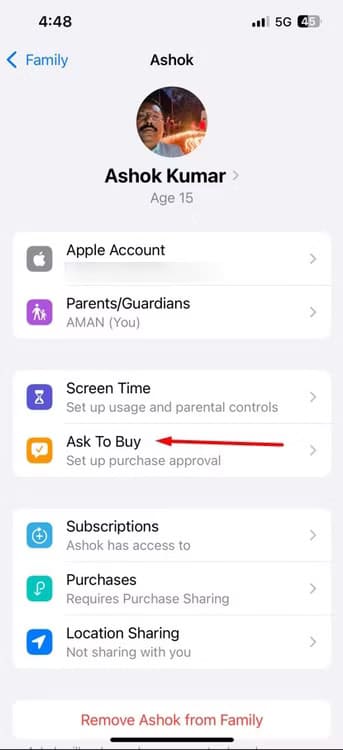
كلما حاول طفلك إجراء عملية شراء أو تنزيل تطبيق على هاتف iPhone الخاص به، فسيتلقى رسالة منبثقة تطلب منه “طلب إذن”. وعندما يضغط طفلك على زر “طلب”، ستتلقى طلب موافقة على هاتف iPhone الخاص بك. وستتاح لك القدرة على تحديد ما إذا كنت تريد الموافقة على الطلب والسماح بالشراء أو رفضه.
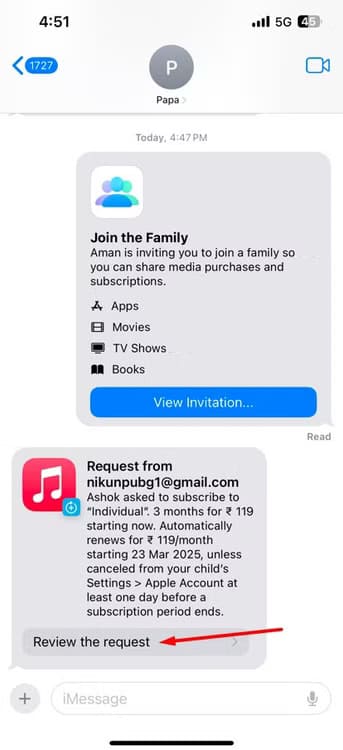
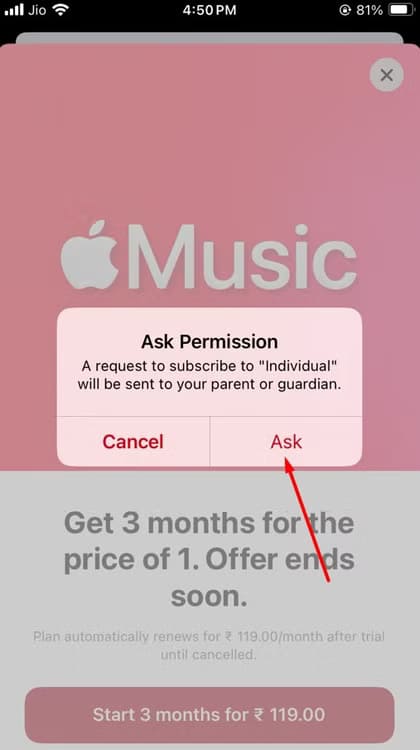
بالإضافة إلى الطرق المذكورة أعلاه، قد ترغب في تجنب تسليم جهاز iPhone الخاص بك (خاصةً الجهاز الذي يحتوي على معلومات بالغة الأهمية مثل تفاصيل بطاقة الائتمان المحفوظة) لأطفالك. ليس فقط يمكنهم إجراء معاملات بسهولة باستخدام معلومات بطاقة الائتمان المحفوظة، ولكن قد يفعلون ذلك عن طريق الخطأ أو يقومون بعمليات شراء على مواقع ويب غير موثوقة، مما قد يعرض معلومات بطاقة الائتمان الخاصة بك للمحتالين عبر الإنترنت.